Cómo utilizar las funciones de texto en Excel 2013
Funciones de texto en Excel 2013 se encuentran en el menú desplegable del botón de comando de texto en la pestaña Fórmulas de la cinta de opciones (Alt + MT). Hay dos tipos de funciones de texto: funciones tales como el valor, TEXT, y el dólar que convierten las entradas de texto numéricos en números y entradas numéricas en texto y funciones tales como superior, inferior, y apropiado que manipulan las cadenas de texto en sí.
Conteúdo
- Coloque el cursor de celda en celda c3 y luego haga clic en el botón de comando de texto en las fórmulas de la cinta pestaña (o presione alt + mt) y luego elegir adecuado de su menú desplegable.
- Haga clic en la celda a3 en la hoja de cálculo para insertar a3 en el cuadro de texto del cuadro de diálogo argumentos de función y haga clic en aceptar para insertar el correcto funcionamiento en la celda c3.
- Arrastre el controlador de relleno en la esquina inferior derecha de la celda c3 a la derecha a la celda d3 y luego suelte el botón del ratón para copiar la fórmula con la función propia de esta célula.
- Arrastre el controlador de relleno en la esquina inferior derecha de la celda d3 a d17 celular y luego suelte el botón del ratón para copiar las fórmulas con la función apropiada abajo.
- Con el rango de celdas c3: d17 aún seleccionado, haga clic en el botón de comando de copia de la ficha inicio de la cinta de opciones. inmediatamente elegir la opción valores pegar en el menú desplegable del botón de comando pegar.
- Con el rango de celdas c3: d17 aún seleccionado, coloque el ratón cruz blanca o el puntero táctil en la parte inferior de la gama cuando el puntero cambie a una punta de flecha, arrastre el rango de celdas hasta que su contorno encierra el rango a3: b17 y suelte el botón del ratón o quitar el dedo o el lápiz táctil de la pantalla táctil.
- Haga clic en aceptar en el cuadro de diálogo de alerta para reemplazar las entradas de todo en mayúsculas con las adecuadamente capitalizados que están en las celdas de destino.
Funciones de texto, como el superior, inferior, y funciones propias todas tienen un solo texto argumento que indica el texto que debe ser manipulado.
La función UPPER convierte todas las letras en el texto argumento a mayúsculas. La función LOWER convierte todas las letras en el texto argumento a minúsculas. La función propia en mayúscula la primera letra de cada palabra, así como cualesquiera otras letras de la texto argumento que no siguen otra carta, y cambia todas las otras cartas en el texto argumento a minúsculas.
Siga estos pasos para utilizar la función apropiada para convertir entradas de texto a la capitalización adecuada:
Coloque el cursor de celda en celda C3 y luego haga clic en el botón de comando de texto en las fórmulas de la cinta pestaña (o presione Alt + MT) y luego elegir ADECUADO de su menú desplegable.
El cuadro de diálogo Argumentos de función para el correcto funcionamiento se abre con el cuadro de texto seleccionado.
Haga clic en la celda A3 en la hoja de cálculo para insertar A3 en el cuadro de texto del cuadro de diálogo Argumentos de función y haga clic en Aceptar para insertar el correcto funcionamiento en la celda C3.
Excel se cierra el cuadro de diálogo Insertar función e inserta la fórmula = PROPER (A3) en la celda C3, que ahora contiene la capitalización adecuada del apellido Aiken.
Arrastre el controlador de relleno en la esquina inferior derecha de la celda C3 a la derecha a la celda D3 y luego suelte el botón del ratón para copiar la fórmula con la función propia de esta célula.
Excel ahora copia la fórmula = PROPER (B3) a la celda D3, que ahora contiene la capitalización adecuada del nombre, Christopher. Ahora está listo para copiar estas fórmulas con la función propia hasta la fila 17.
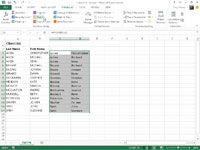
 Agrandar
AgrandarArrastre el controlador de relleno en la esquina inferior derecha de la celda D3 a D17 celular y luego suelte el botón del ratón para copiar las fórmulas con la función apropiada abajo.
El rango de celdas C3: D17 ahora contiene primera y última entradas de texto con el nombre de la capitalización adecuada. Antes de sustituir todas las entradas en mayúsculas en A3: B17 con estas entradas adecuadas, que los convierte a sus valores calculados. Esta acción reemplaza las fórmulas con el texto como si hubiera escrito cada nombre en la hoja de trabajo.
Con el rango de celdas C3: D17 aún seleccionado, haga clic en el botón de comando de copia de la ficha Inicio de la cinta de opciones. Inmediatamente elegir la opción Valores Pegar en el menú desplegable del botón de comando Pegar.
Ahora ha sustituido las fórmulas con el texto apropiado. Ahora está listo para este rango en la parte superior de la gama original con las entradas totalmente en mayúsculas. Esta acción reemplazará las entradas en mayúsculas con los que utilizan la capitalización adecuada.
Con el rango de celdas C3: D17 aún seleccionado, coloque el ratón cruz blanca o el puntero táctil en la parte inferior de la GAMA cuando el puntero cambie a una punta de flecha, arrastre el rango de celdas hasta que su contorno encierra el rango A3: B17 y suelte el botón del ratón o quitar el dedo o el lápiz táctil de la pantalla táctil.
Excel muestra un cuadro de alerta que le pregunta si desea que el programa de sustitución de los contenidos de las células del destino.
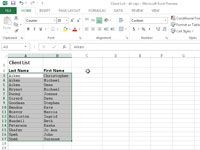
 Agrandar
AgrandarHaga clic en Aceptar en el cuadro de diálogo de alerta para reemplazar las entradas de todo en mayúsculas con las adecuadamente capitalizados que están en las celdas de destino.
Su hoja de trabajo ahora se ve como el que se muestra. Todo está bien en la hoja de trabajo, con la excepción de los dos apellidos, Mcavoy y Mcclinton. Tienes que editar manualmente las células A11 y A12 para capitalizar el LA en McAvoy y el segundo C en McClinton.




